最近是不是发现Skype视频接不通,心情有点小郁闷呢?别急,让我来给你支支招,让你轻松解决这个烦恼!
一、检查网络连接
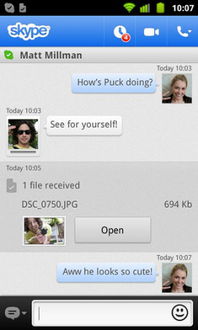
哎呀呀,视频接不通,首先得看看是不是网络出了问题。你有没有发现,有时候网速慢得跟蜗牛似的,视频通话自然就卡成狗啦!这时候,你可以试试以下方法:
1. 重启路由器:有时候路由器也会闹脾气,重启一下说不定就能解决问题哦!
2. 检查宽带:如果你的宽带速度不够,那就得考虑升级一下了。毕竟,谁也不想视频通话卡得要命嘛!
3. 关闭其他占用带宽的软件:比如下载、在线视频等,这些都会占用你的带宽,导致视频通话卡顿。
二、检查摄像头和麦克风
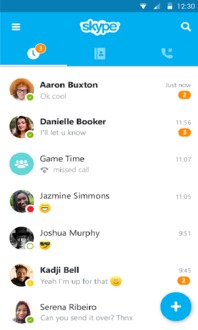
摄像头和麦克风也是视频通话的重要角色哦!如果它们出了问题,视频通话自然就接不通啦!那么,我们该如何检查呢?
1. 检查摄像头:打开Skype,点击视频通话按钮,如果摄像头没有反应,那就得检查一下摄像头是否连接正常,或者摄像头本身是否出了问题。
2. 检查麦克风:同样,打开Skype,点击视频通话按钮,如果麦克风没有声音,那就得检查一下麦克风是否连接正常,或者麦克风本身是否出了问题。
三、更新Skype
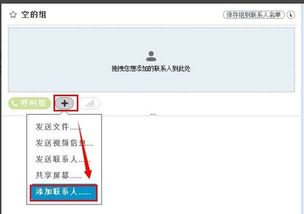
有时候Skype版本过低,也会导致视频通话接不通哦!所以,定期更新Skype是很重要的!
1. 检查Skype版本:打开Skype,点击右上角的“帮助”按钮,然后选择“关于Skype”,查看你的Skype版本。
2. 更新Skype:如果发现你的Skype版本过低,那就去官网下载最新版本的Skype吧!
四、检查防火墙设置
防火墙设置不当,也会导致视频通话接不通哦!所以,我们得检查一下防火墙设置。
1. 检查防火墙:打开控制面板,找到“系统和安全”,然后点击“Windows Defender 防火墙”。
2. 允许Skype通过防火墙:在“允许应用或功能通过Windows Defender 防火墙”选项中,找到Skype,然后勾选“允许应用或功能通过Windows Defender 防火墙”。
五、重装Skype
如果以上方法都试过了,视频通话还是接不通,那就得考虑重装Skype了。
1. 卸载Skype:打开控制面板,找到“程序和功能”,然后找到Skype,点击“卸载”。
2. 下载最新版本的Skype:去官网下载最新版本的Skype,然后安装。
以上就是解决Skype视频接不通的几个方法啦!希望对你有所帮助,让你重新享受高清视频通话的乐趣!
